Fjern Calendar-virus (Instruksjoner for fjerning av virus) - oppdateringer okt 2020
Calendar fjerningsguide for virus
Hva er Kalendervirus?
Kalendervirus er en iPhone-trussel som viser annonselignende begivenheter i Kalender-appen
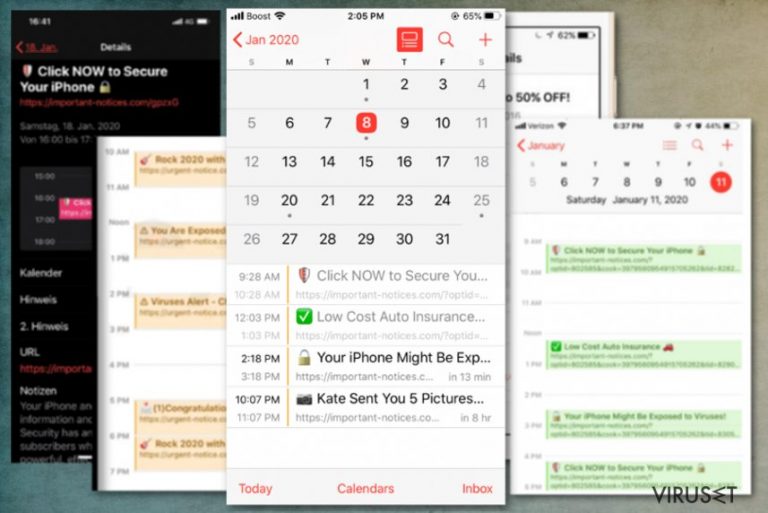
Kalender-viruset er en velkjent iPhone-trussel som lurer Apple-brukere til å klikke på annonselignende begivenheter. Dette er et uvanlig medlem av iPhone-virusfamilien, ettersom den har blitt programmert til å påvirke Kalender-appen direkte. Den fyller appen med falske lenker som viser varsler om ulike begivenheter. Hvert varsel inneholder en lenke, en kort beskrivelse som «Kate sendte deg fem bilder» eller «Det er lykkedagen din». Det finnes ingen mulighet til å deaktivere varsler fra Kalender-viruset, og dette er hovedgrunnen til at denne infeksjonstypen anses som en av de mest påtrengende av alle iPhone-virus.
Disse tvilsomme oppføringene oppstår tilsynelatende ut av det blå. Kalender-varslene kan invitere brukerne til å dra nytte av ulike salg, registrere seg på datingsider, få premier og annet. Brukere lar seg ofte lure til å klikke på slike iPhone-annonser, ettersom de kommer fra den legitime Kalender-appen og de dermed tror de har opprettet den selv.
I de fleste tilfeller tror brukerne at Kalender-viruset er malware, men dette er ikke tilfellet. I de fleste tilfeller brukes villedende teknikker (phishing, falske varsler på tvilsomme nettsider osv.) for å legge til kalenderoppføringer i iPhone eller Android. Den eneste måten for å bli kvitt plagsomme Kalender-meldinger er derfor å slette disse oppføringene. Husk at du aldri bør stole på nettadresser som notice-iphone.club eller alert-booster.club.
| Navn | Kalender-virus |
|---|---|
| Type | Svindel / Mac malware |
| Tilknyttet | Mobilkalender, tjenester |
| Symptomer | Enheten blir tregere, og tvilsomme kalenderoppføringer dukker opp i mobilappen ut av det blå. Disse kalenderbegivenhetene omdirigerer brukeren til annonseringstjenester, kommersielle sider, popup-vinduer eller bannere med tvilsomt innhold. |
| Skade | Villedende nettsider og popup-varsler utsetter brukeren for ondsinnet innhold, og kan utløse direkte nedlastinger av PUP-er eller malware på enheten. Nettannonsører kan dessuten få tilgang til, spore, innhente og selge informasjon om nettleservanene dine |
| Distribuering | Denne trusselen spres via de samme annonseringssidene som utløser omdirigeringer, viser annonser og så videre. |
| Eliminering | For å bli kvitt kalenderviruset, må du gå via innstillinger og fjerne begivenheten som er lagt til uten tillatelse. Hvis du har klikket på lenker, må du dessuten sørge for å skanne enheten din med et antimalware-program. |
| Reparasjon | For bedre ytelse og for å fjerne søppelfiler eller rester av malware, bør du skanne enheten din med SpyHunter 5Combo Cleaner |
Kalenderviruset kan oppstå på mange enheter, inkludert Windows/macOS-PC, samt iPhone- og Android-mobiler. Brukere sier at de har blitt infisert av iPhone Calendar-viruset og stiller spørsmålstegn ved enhetens sikkerhet, ettersom slike varsler kan virke å være skadelige eller tilknyttet malware.
Det finnes mange varianter av kalenderviruset, inkludert meldinger som You Have Won iPhone X Max from AppleStore og Your iPhone Xs Max is ready for PickUp, som kommer fra ulike nettsteder, inkludert:
|
|
|
Listen med slike nettsteder er faktisk uendelig. Nye varianter oppstår hver dag, og det er derfor viktig å følge med på enheten hver dag. Alt som skjer på enheten din uten tillatelse bør tas på alvor, og du bør fjerne kalenderviruset snarest.
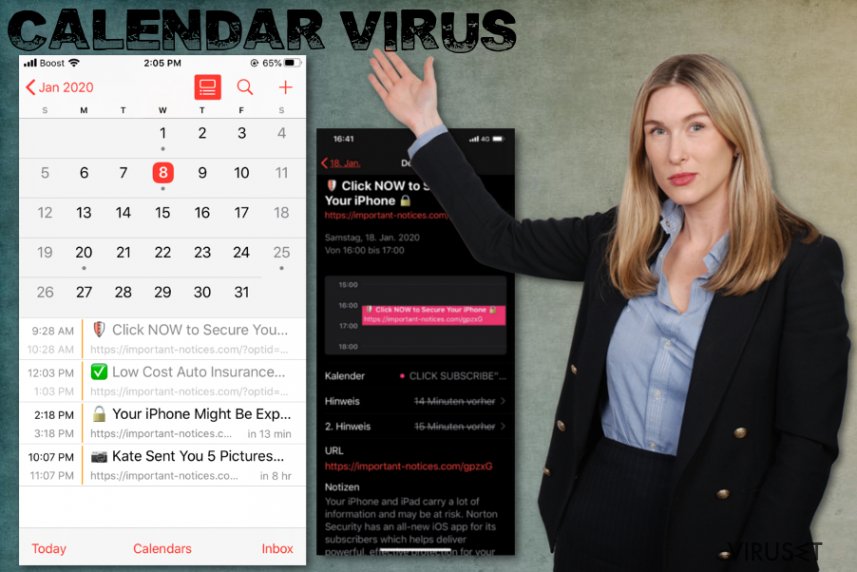
Kalender-viruset kan utløse mange push-varsler på enheten din. Kontinuerlige kalenderinvitasjoner, tilbud og salg fra brukere du ikke gjenkjenner er spam. iCloud-kalenderen og andre apper varsler deg automatisk, og svindlere misbruker denne funksjonen.
Popup-varsler fører til omdirigeringer til tvilsomme eller ondsinnede nettsider, samt falske kalenderbegivenheter. Siden dette er en trussel som klarte å endre innstillingene i kalender-appen din, kan den også klare å endre innstillinger på resten av systemet, legge til filer, programmer eller deaktivere funksjoner. Du bør ta dette på alvor og sørge for å fjerne risikoen for at disse symptomene gjentas.
Kalenderviruset er tilknyttet hundrevis av potensielt skadelige domener
Uavhengig av teknikk, er alle utviklere av kalendervirus kun ute etter én ting, nemlig å tjene penger. Dette kan for eksempel gjøres ved å innhente verdifulle personopplysninger som selges for markedsføringsformål, installere uønskede programmer som tredjeparter kan få provisjon av eller utsette brukeren for påtrengende annonser. Nedenfor ser du de vanligste domenene som aktivt sprer kalendervirus.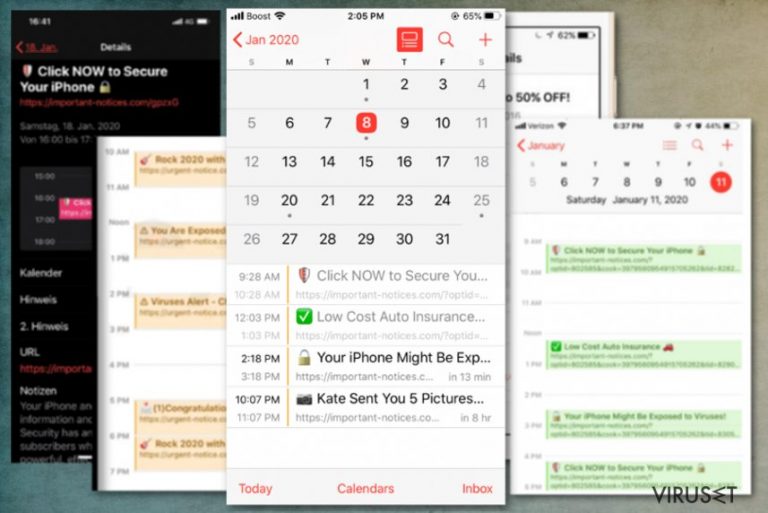
Ved å klikke på en iPhone kalenderapp utsetter du enheten din for en sikkerhetsrisiko. Hyperlenkene kan nemlig være lenket til ondsinnede nettsider, falske nedlastingssider eller tvilsomme spørreundersøkelser. Selv om noen av varslene du får via kalenderen kan være fristende å klikke på, bør du ikke la deg lure. De vanligste virus-annonsene i kalenderen er:
- Try Apple news + free
- Your iPhone may be exposed to 4 viruses
- Click now to secure your iPhone
- You are exposed online, click to fix
- Virus alert – check protection now
- (1) Congratulations – you won!
- It's your lucky day
- You have (1) pending package
- iPhoneXs is ready, pick it up, or choose delivery!
- iPhone security pack discount
- Hackers might try to take control over your iPhone! CLICK NOW to stay protected.
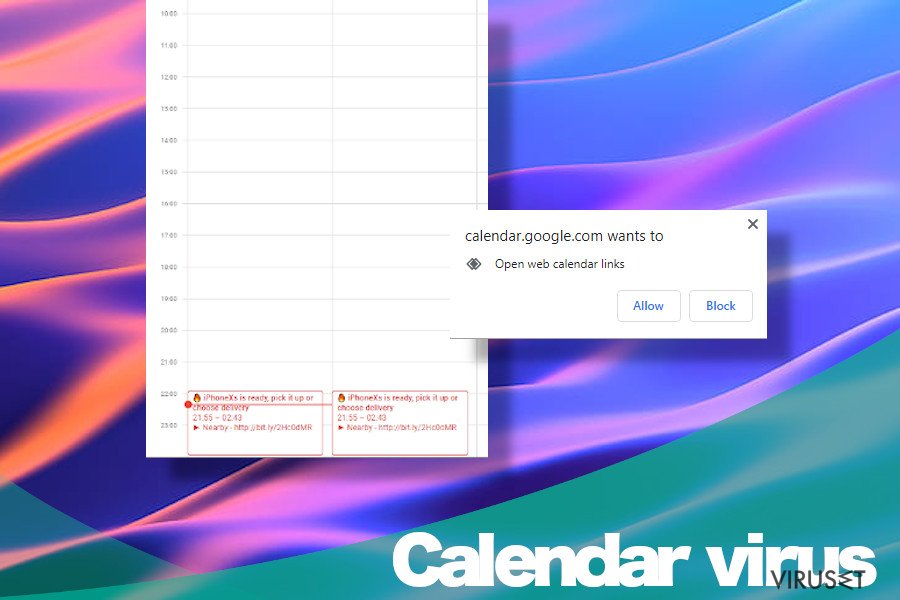
Siden det ikke finnes noe antivirus-program for Mac, anbefaler eksperter at du ser etter ukjente tilleggsprogrammer eller utvidelser i Safari, Google Chrome eller andre nettlesere, og blokkerer dem. Du kan dessuten forhindre ondsinnede begivenheter fra å bli lagt til i kalenderappen ved å endre innstillingene. Nedenfor finner du instruksjoner for hvordan du gjør dette.
Du bør aldri klikke på kalenderbegivenheter som er knyttet til Notices Booser Best-viruset, ettersom disse brukes til å innhente brukerens e-postadresse og bruke denne i søppelpostkampanjer og andre villedende aktiviteter.
Svindlerne forbedrer metodene sine
Søppelpost inkluderer invitasjoner eller popup-annonser med «Godta»- og «Avvis»-knapper. Det spiller dessverre ingen rolle hvilken knapp du klikker på, ettersom begge utløser den samme funksjonen. Hvis du opplever omdirigeringer eller popup-anonnonser, har du installert et PUP eller et virus på systemet ditt uten å være klar over det.
Eksperter påpeker at denne interaksjonen også kan være påkrevd for at svindleren skal kunne sikre seg at e-postadressen din er aktiv og kan brukes til å sende flere svindelmeldinger og e-post med malware. Du bør se på både avsenderen og innholdet, og slette e-poster som ser mistenkelige ut. Dette er sannsynligvis den beste måten for å unngå søppelpost og tvilsomme annonser.
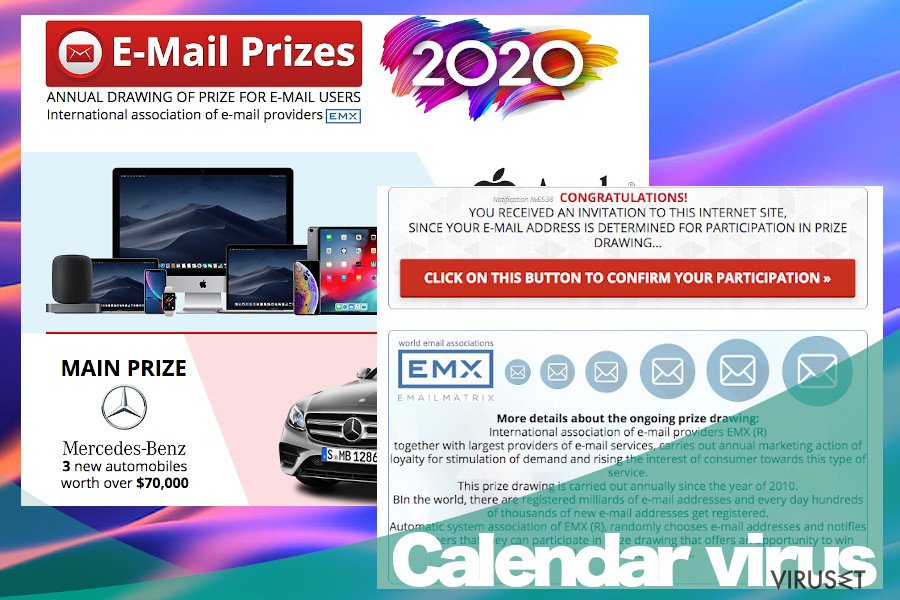
Bli kvitt kalenderviruset ved å fjerne PUP-er og gjenopprett iPhone-innstillingene
Siden kalenderviruset påvirker ulike deler av enheten, kan det over tid bli ganske skadelig. Du bør derfor rense datamaskinen og eliminere det potensielt uønskede programmet som utløste disse falske kalenderoppføringene. Ellers kan du oppleve andre problemer med systemet. Det finnes massevis av domener som utløser omdirigeringer til sponsede nettsteder og dermed muliggjør slike svindelkampanjer.
Du bør gå til Kalender-appen og klikke på Kalendre nederst. Her finner du alle mistenkelige kalendere. Trykk på i i sirkelen for mer informasjon og flere alternativer. Bla ned til bunnen, og klikk på Slett kalender. Deretter må du blokkere popup-annonser i nettleserne dine og fjerne eventuelle utvidelser eller verktøylinjer. For å gjøre dette, kan du følge vår veiledning for fjerning av kalenderviruset nedenfor.
Etter at du har fjernet kalenderviruset fra datamaskinen manuelt, bør du kjøre et komplett systemskann med et antimalware-program eller sikkerhetsverktøy for å sikre at alle deler av det mistenkelige programmet blir fjernet. Bruk profesjonelle verktøy, og unngå risikoen for å få malware på systemet uten at du engang er klar over det.
TIPS: For å forhindre at kalenderviruset dukker opp igjen, kan du utføre disse stegene:
- Åpne nettleseren din og logg inn på iCloud-kontoen din.
- Åpne Kalender.
- Klikk på ikonet nederst til venstre på skjermen.
- Velg Preferanser og gå deretter til fanen Avansert.
- Gå til Invitasjoner og velg E-post til [e-postadresse].
- Klikk på Lagre for å fullføre.
Du kan reparere virusskade ved bruk av FortectIntego. SpyHunter 5Combo Cleaner og Malwarebytes er anbefalt for å søke etter potensielt uønskede programmer og virus med tilhørende filer og registeroppføringer.
Manuell Calendar fjerningsguide for virus
Fjern Calendar fra Mac OS X system
Hvis kalenderviruset er tilknyttet et adware eller et annet PUP, bør du rense datamaskinen for å unngå problemer
Fjern filer fra Programmer-mappen:
- I menyen velger du Gå > Programmer.
- Se etter alle tilhørende oppføringer i mappen Programmer.
- Klikk på appen og dra den til søppelmappen (eller høyreklikk og velg velg Flytt til søppelkurv\\)

For å fjerne et uønsket program, åpner du mappene Application Support, LaunchAgents og LaunchDaemons. Her sletter du alle relevante filer:
- Velg Gå > Gå til mappe.
- Skriv inn /Library/Application Support, klikk på Gå eller trykk Enter.
- Se etter tvilsomme oppføringer i mappen Application Support og slett dem.
- Åpne deretter mappene /Library/LaunchAgents og /Library/LaunchDaemons på samme måte og slett alle tilhørende .plist-filer.

Tilbakestill Mozilla Firefox
Fjern skadelige utvidelser:
- Åpne Mozilla Firefox og klikk på Meny (tre horisontale linjer øverst til høyre i vinduet).
- Klikk på Utvidelser.
- Velg utvidelser som er knyttet til Kalendervirus og klikk på Fjern.

Tilbakestill startsiden:
- Klikk på de tre horisontale linjene øverst til høyre for å åpne menyen.
- Velg Innstillinger.
- Under Hjem angir du ønsket nettsted som skal åpnes hver gang du starter Mozilla Firefox.
Fjern informasjonskapsler og nettstedsdata:
- Klikk på Meny og velg Alternativer.
- Gå til Personvern og sikkerhet.
- Bla nedover for å finne Infokapsler og nettstedsdata.
- Klikk på Tøm data…
- Velg Infokapsler og nettstedsdata og Hurtiglagret nettinnhold og klikk på Tøm.

Tilbakestill Mozilla Firefox
Hvis Kalendervirus ikke ble fjernet etter å ha fulgt instruksjonene ovenfor, kan du tilbakestille Mozilla Firefox:
- Åpne Mozilla Firefox og klikk på Meny.
- Gå til Hjelp og velg Feilsøking.

- Under Gi Firefox en overhaling klikker du på Tilbakestill Firefox…
- I popup-vinduet som dukker opp klikker du på Tilbakestill Firefox for å bekrefte. Kalendervirus skal da bli fjernet.

Tilbakestill Google Chrome
Sørg for å fjerne mistenkelige installasjoner fra nettleserne dine, slik at PUP-er ikke kan påvirke enheten din ytterligere
Slett ondsinnede utvidelser fra Google Chrome:
- Åpne menyen i Google Chrome (tre vertikale prikker øverst til høyre) og velg Flere verktøy > Utvidelser.
- I det nye vinduet ser du alle installerte utvidelser. Avinstaller alle mistenkelige tilleggsprogrammer som kan være tilknyttet Kalendervirus ved å klikke på Fjern.

Slett nettleserdata og hurtigminnet i Chrome:
- Klikk på Meny og velg Innstillinger.
- Under Personvern og sikkerhet velger du Slett nettleserdata.
- Velg Nettleserlogg, Informasjonskapsler og andre nettstedsdata samt Bufrede bilder og filer
- Klikk på Slett data.

Endre startside:
- Klikk på menyen og velg Innstillinger.
- Se etter mistenkelige sider som Kalendervirus under Ved oppstart.
- Klikk på Åpne en bestemt side eller et sett med sider og klikk på de tre prikkene for å få tilgang til Fjern-alternativet.
Tilbakestill Google Chrome:
Hvis ingen av disse løsningene hjelper, kan du tilbakestille Google Chrome for å eliminere alle Kalendervirus-komponenter:
- Klikk på Meny og velg Innstillinger.
- Under Innstillinger blar du nedover og klikker på Avanserte.
- Bla nedover til du finner Tilbakestill og rydd opp.
- Klikk på Tilbakestill innstillinger til standardverdiene.
- Bekreft ved å klikke på Tilbakestill innstillinger for å fullføre fjerning av Kalendervirus.

Tilbakestill Safari
Fjern uønskede utvidelser fra Safari:
- Klikk på Safari > Valg…
- I det nye vinduet velger du Utvidelser.
- Velg den uønskede utvidelsen tilknyttet Kalendervirus og velg Avinstaller.

Fjern informasjonskapsler og annen nettsidedata fra Safari:
- Klikk på Safari > Tøm logg…
- I nedtrekksmenyen under Tøm, velger du Hele loggen.
- Bekreft med Tøm logg.

Hvis ovennevnte steg ikke hjelper, kan du prøve å tilbakestille Safari:
- Klikk på Safari > Valg…
- Gå til Avansert.
- Velg Vis Utvikle-menyen i menylinjen.
- Fra menylinjen klikker du på Utvikle og velger deretter Tøm buffere.

Etter avinstallering av dette potensielt uønskede programmet (PUP) og fiksing av nettleserne dine, anbefaler vi at du skanner PC-systemet ditt med en vel ansett anti-spionvare. Dette hjelper deg med å bli kvitt Calendar registerspor og identifiserer dessuten relaterte parasitter og mulige malware-infeksjoner på datamaskinen din. For å gjøre dette kan du bruke våre mest populære malware-fjernere: FortectIntego, SpyHunter 5Combo Cleaner eller Malwarebytes.
Anbefalt for deg
Velg riktig nettleser og øk sikkerheten med et VPN-verktøy
Det blir stadig viktigere å beskytte personvernet sitt på nettet, blant annet for å unngå lekkasje av personopplysninger og phishing-svindel. Et av de viktigste tiltakene er å legge til et ekstra sikkerhetslag ved å velge den sikreste og mest private nettleseren. Selv om nettlesere ikke gir komplett beskyttelse og sikkerhet, er noen av dem mye bedre ved sandboxing, HTTPS-oppgradering, aktiv innholdsblokkering, blokkering av sporere, beskyttelse mot phishing og lignende personvernrelaterte funksjoner.
Det er også mulig å legge til et ekstra beskyttelseslag og skape en helt anonym nettleseropplevelse ved hjelp av et Private Internet Access VPN. Denne programvaren omdirigerer trafikken via ulike servere, slik at IP-adressen og din geografiske posisjon skjules. Disse tjenestene har dessuten strenge retningslinjer mot loggføring, noe som betyr at ingen data blir loggført, lekket eller delt med tredjeparter. Kombinasjonen av en sikker nettleser og et VPN gir deg muligheten til å surfe sikkert på nettet uten å bli spionert på eller hacket av nettkriminelle.
Sikkerhetskopier filer til senere, i tilfelle malware-angrep
Programvareproblemer skapt av malware eller direkte datatap på grunn av kryptering kan føre til problemer eller permanent skade på enheten din. Når du har oppdaterte sikkerhetskopier, kan du enkelt gjenopprette filene dine etter slike hendelser. Det er nødvendig å oppdatere sikkerhetskopiene dine etter eventuelle endringer på enheten. På denne måten kan du starte på nytt fra der du var da du mistet data på grunn av malware-angrep, problemer med enheten eller annet.
Når du har tidligere versjoner av alle viktige dokumenter eller prosjekter, kan du unngå mye frustrasjon og store problemer. Sikkerhetskopier er praktisk når malware dukker opp ut av det blå. Bruk Data Recovery Pro for å gjenopprette systemet ditt.
